2022 年に Mac 用の 7 つの最高の無料テレプロンプター ソフトウェア
公開: 2022-10-13この記事では、より自信を持って自分を表現するために自由に使用できる Mac 用の最高のテレプロンプター ソフトウェアを紹介します。
誰もが即席のスピーカーではありません。 特定のトピックについて話すには、計画と準備が必要です。 さらに、私たちの見解を正確かつ最善の方法で確実に伝えるために、多くの場合、聴衆の前で何を言わなければならないかを書面で通知する必要があります。
話す必要があるテキストのメモについて言えば、現代のユーザーはこの目的のために Mac 用の最高のテレプロンプター ソフトウェアを使用しています。 テレプロンプター アプリは、話さなければならないテキストを画面に表示するので、聴衆と自信を持って説得力を持ってつながることができます。 ほとんどのニュース/メディア出版物やビデオ コンテンツ クリエーターは、このようなアプリケーションを使用しています。
最高の Mac テレプロンプターも使用したい場合は、次のセクションの十分に調査されたリストからニーズに合ったものを選択できます。
Mac 用の最高の無料テレプロンプター ソフトウェアのよく研究されたリスト
以下にリストされている最高の Mac テレプロンプターから、要件に最適なソフトウェアを選択できます。
1. Prompt+ テレプロンプター
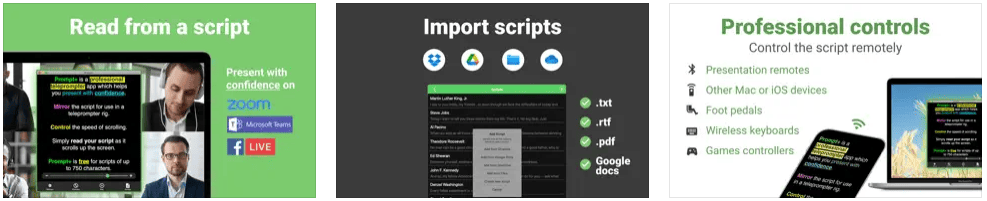
Prompt+ Teleprompter を使用して、Mac 用の最高の無料テレプロンプター ソフトウェアのリストをキックスタートできることを嬉しく思います。 機能豊富で使いやすいソフトウェアです。
Prompt+ Teleprompter の主な機能について言えば、音声認識、自動スクロール、その他多くの利点があります。 以下は、このソフトウェアの最も有利な機能です。
Prompt+ テレプロンプターの主な機能
- 、OneDrive、iCloud、.txt、.pdf、.rtf、およびその他の形式の Google Doc からのスクリプトのインポート
- 時間制限のあるコンテンツの時計表示とタイマー
- スクロール速度の変更と一時停止のオプション
- 色、テキストの配置、フォント サイズ、およびテキスト領域の幅をカスタマイズできます
- 物理プロンプターで使用するためのテキスト ミラーリング
- リッチ テキスト形式
- スクリプトをリモートで管理するためのさまざまなオプション
ダウンロード中
また読む: Mac用の最高の無料広告ブロッカー
2.パワープロンプターエクスプレス
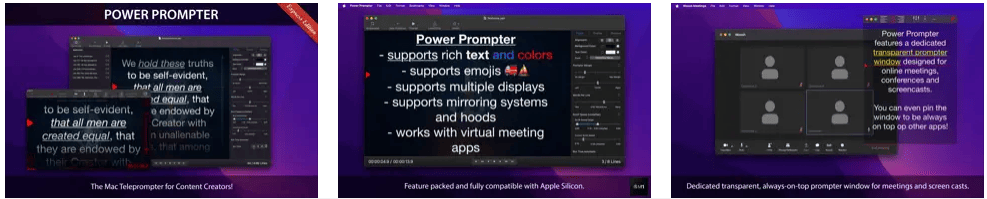
PowerPrompter Express は、強力でありながら無料のテレプロンプターを探しているすべての人にとって、Mac 用の最高の無料テレプロンプター ソフトウェアの 1 つでもあります。 ユーザーを喜ばせる多くの機能を備えた、非常にプロフェッショナルで初心者に優しいソフトウェアです。
PowerPrompter Express の最も魅力的な機能には、M1 Mac と Intel の両方に対する最適化が含まれます。 それに加えて、以下はこのソフトウェアに期待できることです。
PowerPrompter Express の主な機能
- 時間ベースのスクリプトのタイマー
- 複数のテレプロンプター ウィンドウを同時に開くことができます
- ウィンドウを透明にするオプション
- ディスプレイ、スクリプト、オーバーレイで多くの設定が利用可能です
ダウンロード中

3. バーチャル テレプロンプター ライト
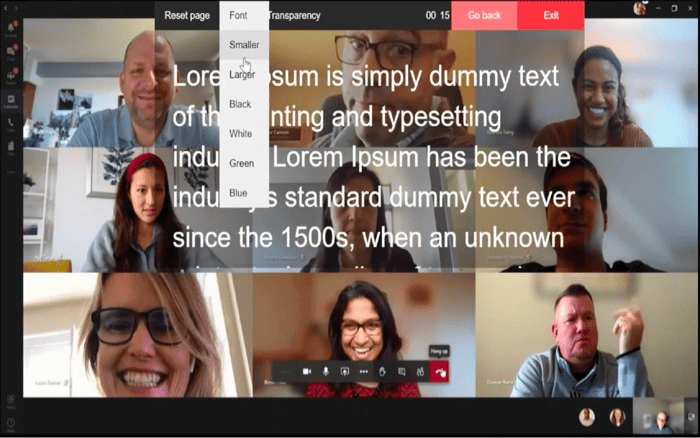
リストを進めて、Virtual Teleprompter Lite を見てみましょう。 会議や講義中のプレゼンテーションに最適なこのアプリには、Mac 用の最高のテレプロンプター ソフトウェアとしての地位を正当化するさまざまな便利な機能があります。
たとえば、Virtual Teleprompter Lite は、開始を選択すると自動的に透明になり、タイマーを表示し、自動スクロールを誇っています。 さらに、以下はその他の主な機能です。
バーチャル テレプロンプター ライトの主な機能
- 矢印キーでスクロール速度を調整するオプション
- フォントサイズ調整
- 黒、緑、白のカラーオプション
- ヘブライ語やアラビア語などの RTL 言語をサポート
ダウンロード中
また読む: Mac用の最高のカレンダーアプリ
4. テレプロンプター: フローティング ノート
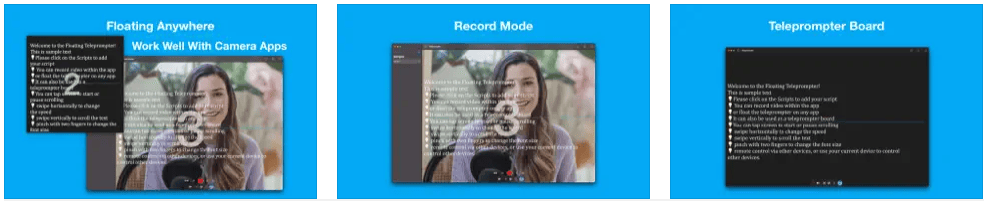
次に、Teleprompter: Floating Notes は、Mac 用の最高の無料テレプロンプター ソフトウェアです。 最小限で使いやすいインターフェイスに、このソフトウェアには、必要なすべての重要な機能が含まれています。
Teleprompter: Floating Notes の注目すべき機能には、フローティング ウィンドウの追加と、以下で共有するものがあります。
テレプロンプターの主な機能: フローティング ノート
- 背景色とフォントを変更できます
- リモートコントロールのサポート
- 任意のアプリケーションの上部にスクリプトを表示
- 多くの比率オプション
- 全画面スクリプト表示
- テキストのコピーと貼り付け
- 多くのフォントオプション
- スクロール速度とフォント色の調整
- 背景色の変更による認識の向上
ダウンロード中
5. テレプロンプター ソフトウェア
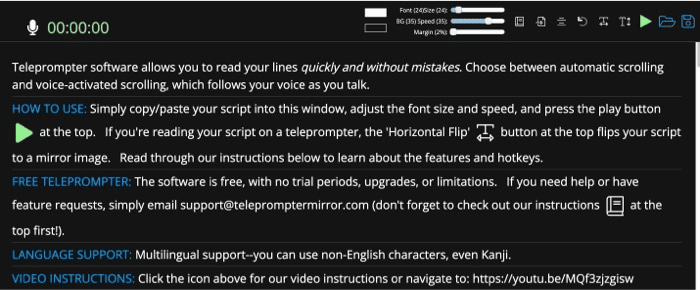
何もダウンロードせずに使用できる Mac 用の無料のテレプロンプター ソフトウェアが登場しました。 このソフトウェアを使用するために必要なのは、Web ブラウザーだけです。
最高のオンライン Mac テレプロンプター ソフトウェアであることに加えて、このプログラムがこのリストに載るに値するものを以下に示します。
テレプロンプター ソフトウェアの主な機能
- スクロール速度を設定できます
- フォントサイズの調整
- マージンを縮小して利便性を確保するオプション
ダウンロード中
また読む: Mac用の最高のスクリーンショットツール
6.スピークフロー
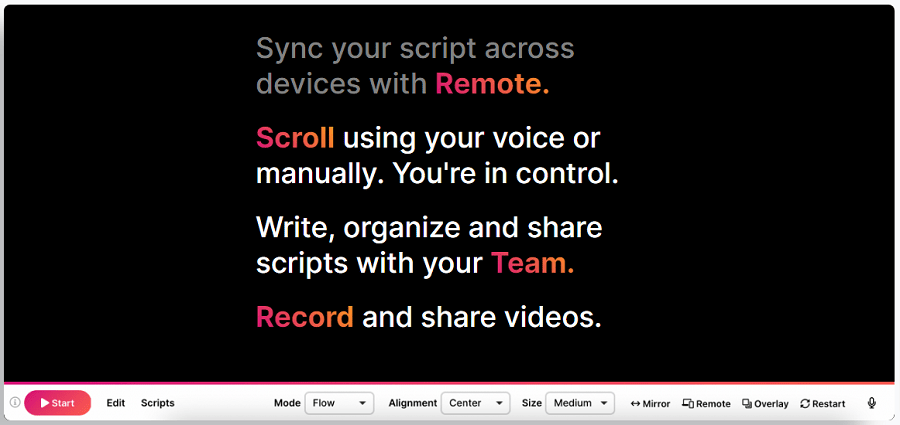
これは、オンラインで使用できる Mac 用の無料で最高のテレプロンプター ソフトウェアです。 このソフトウェアは、2 つのモードを持つ機能が豊富です。 最初のモードは、話すとスクロールするフローモードです。 2 番目のモードは、既に設定されたペースに従ってスクロールします。
さらに、SpeakFlow の次の機能が最も注目を集めました。
SpeakFlow の主な機能
- 単語を括弧で囲んで指示や指示を追加するオプション
- 複数の画面を同期できるリモート コントロールのサポート
- テキストの書式設定、色の変更、およびフォント サイズの調整オプション
- チーム全体の自動保存と履歴の改訂により、編集エクスペリエンスが向上します
- 簡単なチームコラボレーション
ダウンロード中
7. テレプロンプター プレミアム+

この Mac 用の最高の Mac テレプロンプター ソフトウェアのリストの次の名前は、Teleprompter Premium+ です。 複数のスクリプトの保存や残り時間を表示および予測するタイマーなどの機能により、このソフトウェアが気に入っています。
それに加えて、以下は Teleprompter Premium+ のその他の注目すべき機能です。
テレプロンプター プレミアム+の主な機能
- ソフトウェアをリモートで制御するオプション
- 録画
- 他のアプリケーションからの txt、PDF、および rtf ファイルの即時インポート
- スクロール速度を制御できます
- 設定とスクリプトを簡単にエクスポートして、他のユーザーと共有できます
ダウンロード中
また読む: Mac用のベストアンインストーラー
Mac 用の最高の無料テレプロンプター ソフトウェアの結論
上記は、Mac 用の最高のテレプロンプター ソフトウェアのトップ チョイスです。 ニーズに完全に適合するものを選択できます。
最高の Mac テレプロンプターと呼ばれるに値する他のソフトウェアを知っている場合は、コメントで共有して、レビューして追加してください。
コメント セクションを使用して、この記事に関する質問、疑問、提案を共有することもできます。
